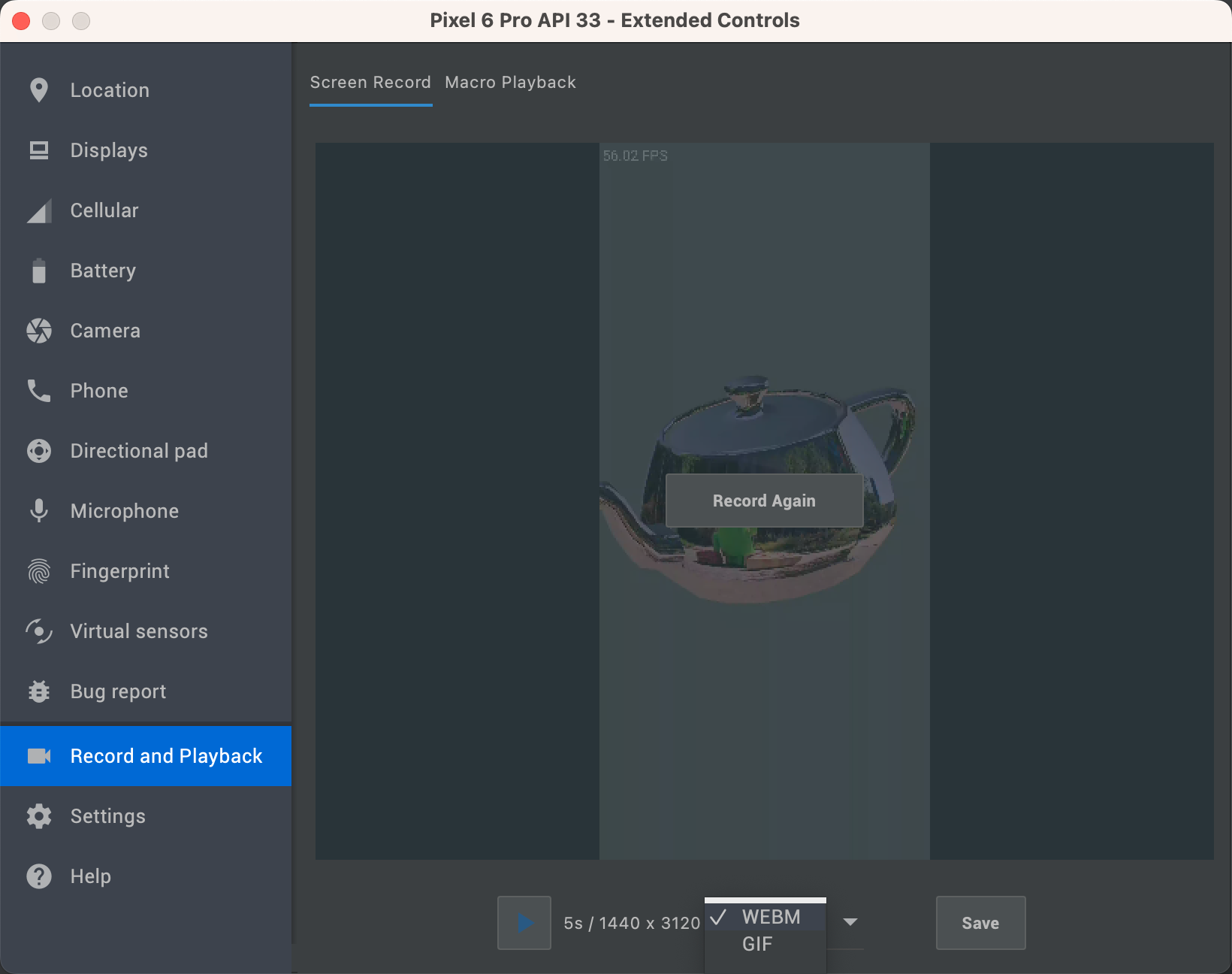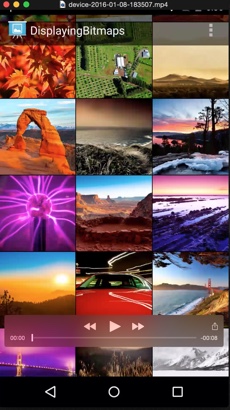
شکل 1. یک ویدیو از برنامه خود ضبط کنید.
Logcat به شما امکان می دهد یک ویدیوی MP4 را از دستگاه خود ضبط کنید، مانند مواد بازاریابی یا اشکال زدایی. ویدئوها حداکثر سه دقیقه هستند و صدا با فایل ویدئویی ضبط نمی شود.
برای ضبط ویدیو از برنامه خود، موارد زیر را انجام دهید:
- یک پروژه برنامه را باز کنید.
- برنامه را روی یک دستگاه اجرا کنید .
- روی View > Tool Windows > Logcat کلیک کنید.
- با نمایشگر روی دستگاه تعامل کنید تا شروع ویدیو را به نمایش بگذارید.
- روی Screen Record کلیک کنید
 در سمت چپ پنجره Logcat.
در سمت چپ پنجره Logcat. - در گفتگوی گزینه های ضبط صفحه ، گزینه های ضبط را تنظیم کنید:
- نرخ بیت: نرخ بیت را وارد کنید. پیش فرض 4 مگابیت بر ثانیه است.
- وضوح: مقدار عرض و ارتفاع را بر حسب پیکسل وارد کنید. مقدار باید مضربی از 16 باشد. پیش فرض وضوح دستگاه است.
- نمایش ضربه ها: بازخورد بصری را برای ضربه ها فعال کنید.
- برای شروع ضبط، روی Start Recording کلیک کنید.
- برای توقف ضبط روی Stop Recording کلیک کنید.
- در گفتگوی Save As ، فایل MP4 را ذخیره کنید.
- در گفتگوی Screen Recorder ، روی یکی از دکمهها کلیک کنید تا مکان فایل نشان داده شود، ضبط در یک پخشکننده باز شود، یا گفتگو را رد کنید.
با شبیه ساز فیلم ضبط کنید
اگر از شبیه ساز استفاده می کنید، می توانید مستقیماً از زبانه ضبط و پخش در Extended Controls فیلم ضبط کنید. پس از ضبط ویدیو، میتوانید آن را در قالب WEBM یا GIF ذخیره کنید: